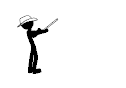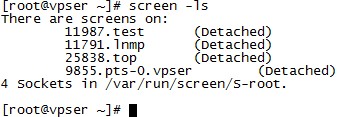发新帖
作者最近主题:
- [frpc穿透]内网穿透利器Frp一键安装脚本及设置教程
- LinuxMirrors一键脚本彻底解决linux换源问题
- CentOS8解决“Failed to download metadata for repo ‘appstream‘”错误
- 基于BookStack构建知识管理平台 群晖NAS docker部署
- Windows Defender重新安装
- DiskGenius Pro 5.4.0.1124 专业版【附有效KEY】
- 最新福利:微软全局子账号自助开通 大全 (免费无码 注册立即使用 )
- MySQL -- 关闭 binlog
- mysql 日志文件mysql-bin文件清除方法,和mysql-bin相关文件的配置
- CentOS 7 国内源配置